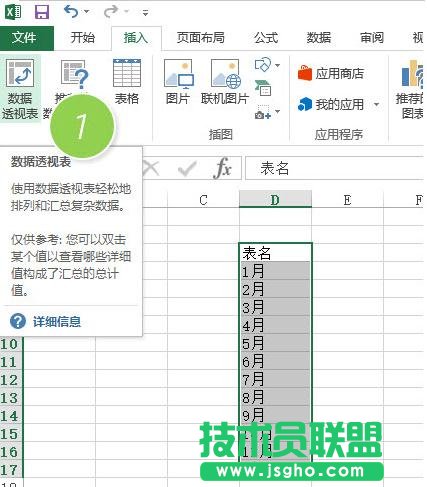- xp系統(tǒng)安裝軟件的時(shí)候總是提示無(wú)法驗(yàn)證發(fā)行者
- 邁克菲殺毒軟件怎么樣,本文章教您邁克菲殺毒軟
- 一鍵重裝電腦系統(tǒng)軟件重裝win10圖文詳細(xì)說(shuō)
- 本教程教您軟件亂碼怎么修好
- u盤(pán)分區(qū)軟件最新一鍵分區(qū)介紹 可以迅速安裝與
- 桌面快捷方式不見(jiàn)了,本文章教您桌面軟件快捷方
- 怎么處理Windows8安裝軟件亂碼問(wèn)題
- 安裝需要管理員權(quán)限,本文章教您怎么設(shè)置安裝軟
- Win 8怎么解除防火墻對(duì)軟件聯(lián)網(wǎng)的局限?
- XP系統(tǒng)如何不安裝第3方軟件查看各項(xiàng)硬件設(shè)置
- XP系統(tǒng)在裝軟件時(shí)候經(jīng)常出現(xiàn)NSIS ERR
- xp系統(tǒng)安裝軟件提示read pcsc dr
推薦系統(tǒng)下載分類: 最新Windows10系統(tǒng)下載 最新Windows7系統(tǒng)下載 xp系統(tǒng)下載 電腦公司W(wǎng)indows7 64位裝機(jī)萬(wàn)能版下載
Keynote錄制自行播放的旁白方法
發(fā)布時(shí)間:2022-06-04 文章來(lái)源:xp下載站 瀏覽:
|
辦公軟件是指可以進(jìn)行文字處理、表格制作、幻燈片制作、圖形圖像處理、簡(jiǎn)單數(shù)據(jù)庫(kù)的處理等方面工作的軟件。目前辦公軟件朝著操作簡(jiǎn)單化,功能細(xì)化等方向發(fā)展。辦公軟件的應(yīng)用范圍很廣,大到社會(huì)統(tǒng)計(jì),小到會(huì)議記錄,數(shù)字化的辦公,離不開(kāi)辦公軟件的鼎力協(xié)助。另外,政府用的電子政務(wù),稅務(wù)用的稅務(wù)系統(tǒng),企業(yè)用的協(xié)同辦公軟件,這些都屬于辦公軟件。 相信很多使用Mac的用戶都還不知道,Keynote其實(shí)可以錄制旁白。實(shí)際上,Mac上的Keynote有一項(xiàng)非常實(shí)用的“畫(huà)外音旁邊”功能,畫(huà)外音旁白是每張幻燈片的自述同步錄音。會(huì)在為觀眾回放演示文稿時(shí)記錄和保留您的嗓音和定時(shí)。怎么在Keynote里面使用這項(xiàng)功能呢?請(qǐng)看下面小編給您帶來(lái)的Keynote錄制自行播放的旁白方法。
Keynote錄制旁白 Keynote 如何錄制畫(huà)外音旁白 1、選擇您想要在其上面開(kāi)始錄制的幻燈片。 2、在“設(shè)置”檢查器的“音頻”面板中,點(diǎn)按“錄制”。 錄制模式將向您顯示當(dāng)前時(shí)間、當(dāng)前幻燈片和下一張幻燈片。若要更改布局并查看演講者注釋、計(jì)時(shí)器等,請(qǐng)點(diǎn)按右上角選取錄音時(shí)所看到的內(nèi)容 ,然后選擇功能。 3、若要開(kāi)始錄制演示文稿,請(qǐng)點(diǎn)按窗口底部的紅點(diǎn)按鈕 。 計(jì)時(shí)器將從 3 倒計(jì)時(shí),然后開(kāi)始錄制。 4、在麥克風(fēng)中清晰發(fā)聲,以錄制旁白。 5、若要前進(jìn)到下一張幻燈片,請(qǐng)點(diǎn)按幻燈片或按下右箭頭鍵。 通過(guò)點(diǎn)按暫停按鈕,可以隨時(shí)暫停錄制。點(diǎn)按紅點(diǎn)按鈕以繼續(xù)錄制。 6、完成錄制后,點(diǎn)按紅點(diǎn)按鈕以停止錄制。 7、按下 Esc 鍵以存儲(chǔ)錄制并退出演示文稿。 8、若要?jiǎng)h除畫(huà)外音旁白,請(qǐng)點(diǎn)按“設(shè)置”檢查器的“音頻”面板中的“清除”。如果在錄制畫(huà)外音旁白后添加了新幻燈片,將顯示一則警告,警告錄制可能與演示文稿不同步。 硬件是實(shí)在的,有模有樣的。軟件是程序性的。是一系列的指令。有了軟件,硬件才會(huì)實(shí)現(xiàn)更豐富的功能。 |